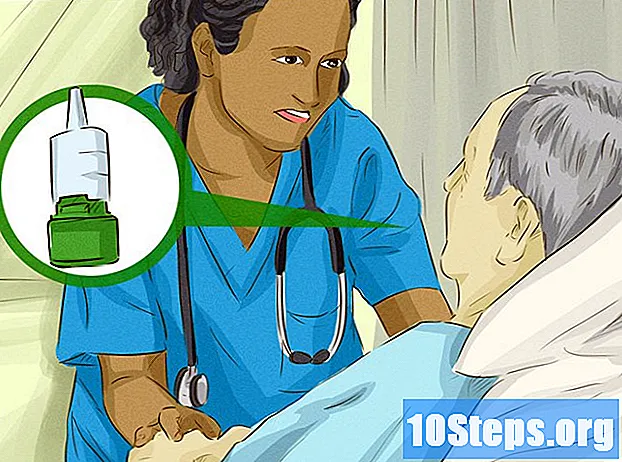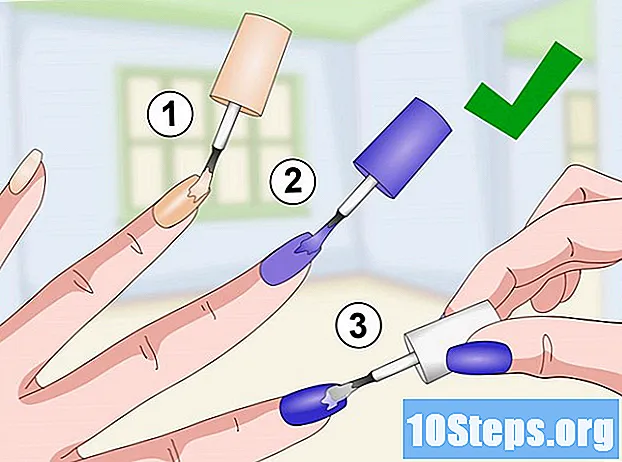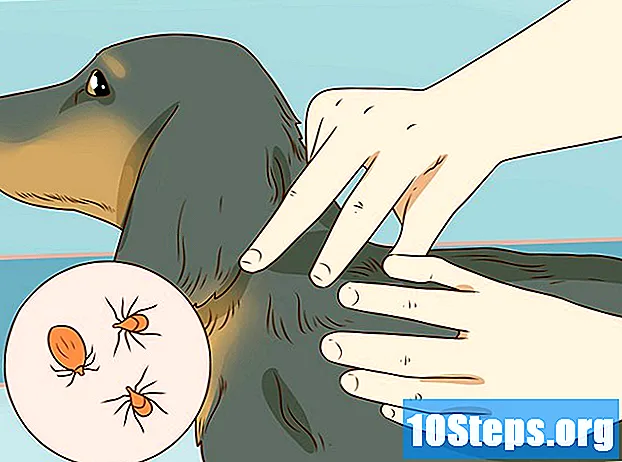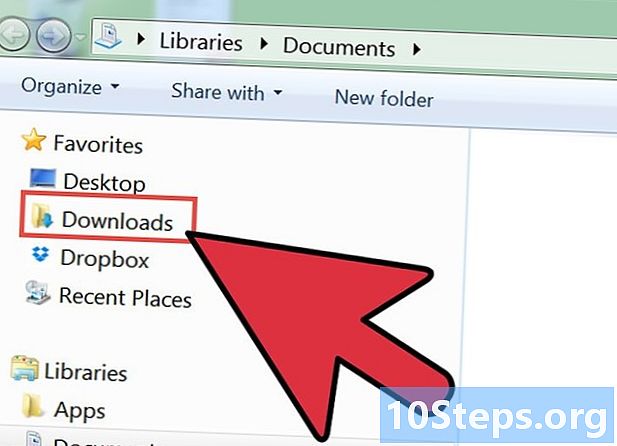
İçerik
Bu yazıda: Sürücüyü yükleyin
Xbox 360, Microsoft tarafından geliştirilen Xbox ailesinin ikinci video oyun konsolu. Bu konsol ile, arkadaşlarınızla oynamak veya bir oyun kütüphanesine erişmek için Xbox Live'a erişmek için Xbox Kinect'e tamamen girebilir ve kablosuz bir ağa bağlanabilirsiniz. Xbox 360'ınızın denetleyicisini birçok PC oyununuzla da kullanabilirsiniz. Bunun için sürücüleri Microsoft sitesinden indirmeniz yeterli. Windows 8 için sürücü yok, ancak Windows 7 için sürücüleri küçük bir değişiklikle kullanabilirsiniz. O zaman bağlanıp oynamak zorundasın!
aşamaları
Bölüm 1 Sürücüyü yükleyin
-

Windows için Xbox 360 Denetleyicisini inceleyin. Web tarayıcınızı açın ve www.microsoft.com/hardware/en-us/d/xbox-360-controller-for-windows. Bir Xbox 360 Kablosuz Denetleyici kullanıyorsanız, bu kılavuzu izleyin. -

İşletim sistemi olarak Windows 7'yi seçin. Kullanılabilir işletim sistemlerinin listesini görmek için açılır menüye tıklayın. Windows 8 sürümü yok, ancak farketmez, çünkü Windows 7 sürümü gayet iyi gidiyor. -

"32 bit" veya "64 bit" seçeneğini seçin. Bu seçim kullandığınız Windows sürümüne bağlıdır. Hangi Windows sürümünü kullandığınızı belirleme konusunda daha fazla bilgi için bu kılavuza bakın. -

"İndir" bağlantısını tıklayın. İşletim sisteminizi seçtikten sonra, dilinizi "Sürücüler ve Yazılım" bölümündeki açılır menüden seçebilir ve "İndir" bağlantısını tıklayabilirsiniz. İndirme işlemi başlayacaktır. -
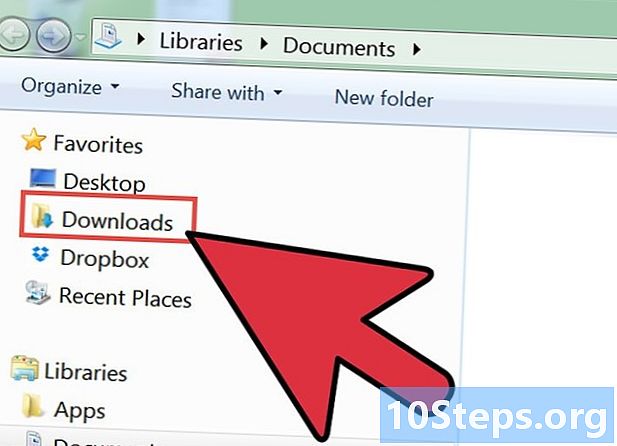
Yükleme dosyasını içeren klasörü açın. Dosya indirme işlemi tamamlandıktan sonra, başlatmadan önce uyumluluk modunu değiştirmeniz gerekir. Bunu yapmak için, bilgisayarınızdaki yükleme dosyasının konumunu açın. Bu genellikle "İndirilenler" klasörünüzdür. -

Kurulum dosyasına sağ tıklayın. "Özellikler" i seçin ve Uyumluluk sekmesine tıklayın. -

Uyumluluk modunu etkinleştir. "Bu programı uyumluluk modunda çalıştır:" kutusunu işaretleyin. Açılır listeden "Windows 7" yi seçin. Uygula'yı ve ardından Tamam'ı tıklayın. Uyumluluk modunun etkinleştirilmesi esastır, aksi takdirde sürücüler doğru kurulmaz. -

Yükleyiciyi başlatın. Kurulum dosyası gerekli dosyaları ve sürücüleri yükleyecektir. Kurulum tamamlandıktan sonra bilgisayarı yeniden başlatmanız istenecektir.
Bölüm 2 Joystick’i kullanma
-

Kontrol cihazını USB kablosuyla bağlayın. USB düğümünde değil, doğrudan bilgisayarınızdaki bir bağlantı noktasına taktığınızdan emin olun. Daha uzun bir boyuta ihtiyacınız varsa, bir USB uzatma kablosu kullanın. Bir USB 2.0 veya 3.0 portu olmalıdır. -

"Joystick" penceresini açın. Tuşuna basın. ⊞ Kazan Başlat ekranını açmak için joy.cpl ve basın giriş. Bu ana karede gamepad "Game Conox 360" gösterecektir. -

Xbox 360 denetleyicinizi listeden seçin. Düğmesine tıklayın Pzellikler. -

Kontrol cihazını test edin. Birkaç düğmeye basın ve joystick ile oynayın. "Özellikler" penceresinde ilgili ışıkların yandığını görmelisiniz ve kumanda çubuklarını hareket ettirmek, işaretçiyi kumanda kolu alanı çevresinde hareket ettirmelidir.- Kumanda cihazınız çalışmıyorsa, başka bir USB portuna bağlamayı deneyin.
-

Oyuna başla Oyuna bağlı olarak, kumandanız otomatik olarak etkinleştirilebilir veya "Seçenekler" menüsünde etkinleştirmenizi gerektirebilir. Oyunların tümü joystick kullanımını desteklemez.